
时间:2021-01-07 04:37:23 来源:www.win10xitong.com 作者:win10
很多网友在用win10系统进行工作的时候,遇到了win10默认播放器一直被改回去的问题,如果对于老鸟来说就很简单就可以处理,但是对于新手处理win10默认播放器一直被改回去的问题就很难,如果你马上就要想解决这个问题,我们就学着尝试自己动手吧,解决这个问题的步骤如下:1.打开设置,点击系统。2.在左边的列表中选择应用和功能,在打开的界面中输入查找“电视” 或者 “电影”,在查找的列表中点击“电视和电影”,然后点击高级选项就简简单单的解决了。下面小编就和大家一起来看看win10默认播放器一直被改回去的操作教程。

1.打开如图所示的设置,然后单击系统。
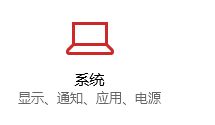
2.在左侧列表中选择应用和功能,在打开的界面中输入“电视”或“电影”,在搜索到的列表中单击“电视和电影”,然后单击高级选项。
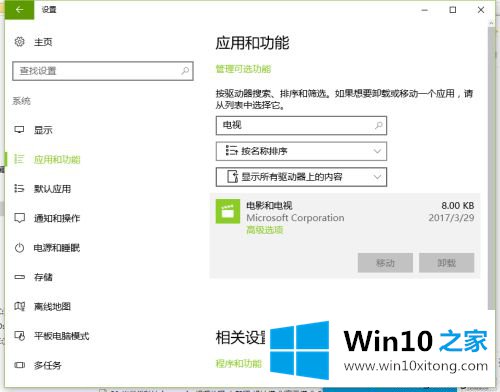
3.弹出如图所示的界面,选择Reset,然后回到默认应用被选中的地方,发现默认应用电影和电视都没了。此时,我们可以选择我们想要的默认播放器。
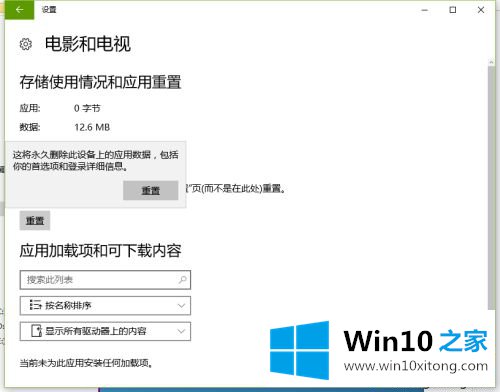
如果你遇到win10默认播放器一直换的体验,可以试试这个教程来修复。希望本教程的内容对大家有帮助!
有关win10默认播放器一直被改回去怎么解决的方法就是以上全部的内容了,通过上面小编介绍的方法很简单的操作一下,即可解决这个问题。